ghost win7 纯净版系统画图程序给图片添加水印的方法
时间:2019-02-14 10:22:22来源:装机助理重装系统www.zhuangjizhuli.com作者:由管理员整理分享
对于使用的用户都喜欢画图来给自己放松。然而在使用过程中也会遇到一些问题,这不最近就有用户来咨询说ghost win7 纯净版系统给图片添加水印呢?用什么软件给图片添加水印呢?其实可以不用任何软件也可以轻松给图片添加水印的,利用Windows系统自带的画图程序去修改图片添加图片水印的,那么下面小编就来带大家详细地介绍一下具体地操作步骤吧。
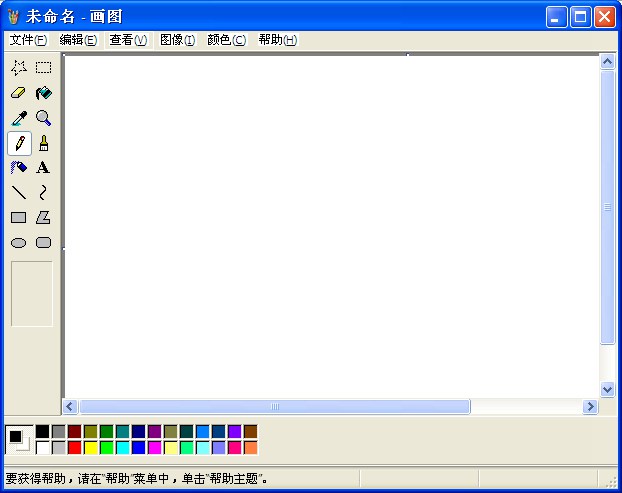
第一种方法:制作背景透明的图片
添加水印实际上就是将一幅背景透明的图片粘贴在图片上,透明背景图片的制作可以通过Word来实现,有两种方法。
1. 首先,我们可以插入艺术字。单击Word新建一空白文档,单击“插入→图片→艺术字”,选择一种合适样式、字体、字号的艺术字。用鼠标调整艺术字大小并移动到照片的合适位置,这里注意设置好艺术字的颜色,使之看起来更为醒目。
2.然后,我们可以通过“图片工具栏”的“设置透明色”功能。准备一张合适大小的图片如“水印.jpg”,按上述方法导入Word,选中图片,右击选择“显示图片工具栏”,单击图片工具栏的“设置透明色”,此时鼠标变为斜下箭头状,将鼠标移动到“水印.jpg”的背景处,单击后即可去除“水印.jpg”的背景色。如果你不知道水印相对于图片的大小,可以将图片也先导入Word,再将水印的版式设置为“浮于文字上方”,把水印移动到图片上调整位置、大小即可。现在用鼠标选中艺术字右击选择“复制”,将它们传送到剪贴板中。
第二种方法:添加水印
1、首先,我们可以启动画图程序,打开需要添加水印的图片,单击“图像→不透明处理”,去除“不透明处理”选项。单击“编辑→粘贴”,这时可以看到艺术字被粘贴到图片的左上角,用鼠标调整其大小并移动到图片的合适位置,最后单击保存即可。
2、然后,我们可以通过画图的添加文字功能来实现添加水印,用画图打开图片后,单击画图右边菜单的“A”图标,在图片合适位置输入版权说明文字,并设置好文字的字号、颜色。最后保存即可。不足的是此法只能添加文字水印,而且效果不如艺术字好。
通过以上的方法就可以解决在画图程序给图片添加水印的方法了。是不是很简单呀。感兴趣的用户就可以来试试哟了。
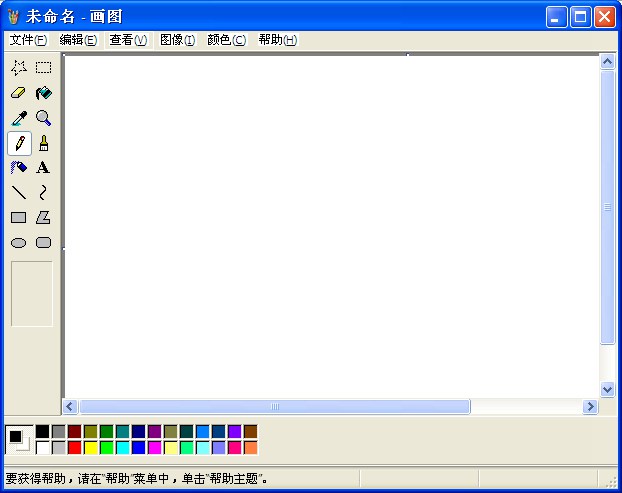
第一种方法:制作背景透明的图片
添加水印实际上就是将一幅背景透明的图片粘贴在图片上,透明背景图片的制作可以通过Word来实现,有两种方法。
1. 首先,我们可以插入艺术字。单击Word新建一空白文档,单击“插入→图片→艺术字”,选择一种合适样式、字体、字号的艺术字。用鼠标调整艺术字大小并移动到照片的合适位置,这里注意设置好艺术字的颜色,使之看起来更为醒目。
2.然后,我们可以通过“图片工具栏”的“设置透明色”功能。准备一张合适大小的图片如“水印.jpg”,按上述方法导入Word,选中图片,右击选择“显示图片工具栏”,单击图片工具栏的“设置透明色”,此时鼠标变为斜下箭头状,将鼠标移动到“水印.jpg”的背景处,单击后即可去除“水印.jpg”的背景色。如果你不知道水印相对于图片的大小,可以将图片也先导入Word,再将水印的版式设置为“浮于文字上方”,把水印移动到图片上调整位置、大小即可。现在用鼠标选中艺术字右击选择“复制”,将它们传送到剪贴板中。
第二种方法:添加水印
1、首先,我们可以启动画图程序,打开需要添加水印的图片,单击“图像→不透明处理”,去除“不透明处理”选项。单击“编辑→粘贴”,这时可以看到艺术字被粘贴到图片的左上角,用鼠标调整其大小并移动到图片的合适位置,最后单击保存即可。
2、然后,我们可以通过画图的添加文字功能来实现添加水印,用画图打开图片后,单击画图右边菜单的“A”图标,在图片合适位置输入版权说明文字,并设置好文字的字号、颜色。最后保存即可。不足的是此法只能添加文字水印,而且效果不如艺术字好。
通过以上的方法就可以解决在画图程序给图片添加水印的方法了。是不是很简单呀。感兴趣的用户就可以来试试哟了。
分享到:
